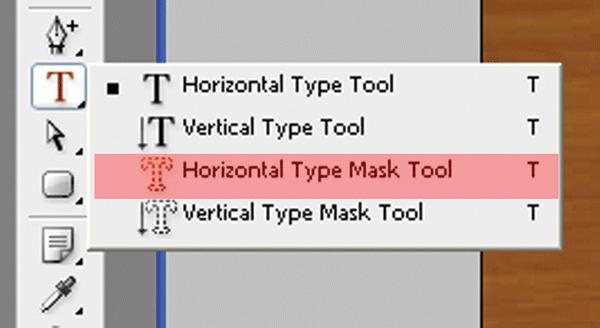PhotoShop으로 그린 사진을 만드는 방법은 무엇입니까?
연필로 그릴 경우 또는해야 할 일컴퓨터 마우스를 사용하면 어떻게 될지 모르고 디지털 그림을 만들고 싶습니까? 지금까지 많은 사람들이 그림을 그림으로 그려 넣는 방법에 관심이 많습니다. 대답은 간단합니다.이 기사에서 제공하는 자료를 신중하게 연구하고 실제로 습득 한 지식을 적용하는 것이 필요합니다.
예술에 대해 이야기 해 봅시다.
옛날에, 순간을 포착하기 위해,예술적 재능을 가지고 오래 동안 공부해야했지만, 우리 시대에는 사진과 같은 것이 있었기 때문에 전혀 그릴 필요가 없습니다. 현대 기술 덕분에 우리는 즉시 우리 자신의 작은 작품을 만들 수 있습니다. 다양한 그래픽 편집기가있어 사진을 그려서 처리하고 다양한 효과를 적용하여 창의력을 발휘할 수있는 폭 넓은 기회를 제공합니다.

어떻게 사진을 그릴 수 있습니까?
여러 가지 방법으로사진을 실제 그림으로 바꾸십시오. 가장 쉬운 방법은 사진을 브라우저 온라인으로 직접 변환하는 것입니다. 모든 설정은 공통이며 각 사진에 대해 조정할 수 없음이 분명합니다. 두 번째,보다 생산적인 방법은 이러한 목적을 위해 특수 제작 된 프로그램을 사용하는 것입니다. 인터넷에서 그림을 일종의 그림으로 변환하는 것을 목표로하는 수많은 편집자가 있습니다. 사용 가능한 설정의 수는 더 길어지며 허용되는 결과를 얻을 수 있습니다. 가장 좋은 방법은 PhotoShop ( "Photoshop")과 같은 그래픽 편집기를 사용하는 것입니다. 이 경우 사진 편집은 개인의 통제하에 이루어 지므로 최종 제품이 최적이됩니다.

물론, 가장 인상적인 결과는 당신입니다.아티스트의 초상화 또는 풍경을 주문하여 얻으려는 것이지만 Google의 목표는 편집자의 작업에 익숙해 져서 모든 사람이 그림을 그림으로 그릴 수있는 방법을 쉽게 이해할 수 있도록하는 것입니다. 그래서 우리는 브러시의 작업을 아티스트들에게 맡기고 "Photoshop"작업의 원리를 이해할 것입니다. 작업 세트에서 어려운 것은 없습니다. 지침을주의 깊게 읽고 단계별로 모든 지정된 작업을 수행하면 모든 것이 쉽게 완료됩니다. 최종 결과는 눈을 즐겁게 할 것이고 새로운 것을 배울 수있을 것입니다.
Photoshop에서 연필 사진을 만드는 방법은 무엇입니까?
사진 촬영에서 많은 기회를 얻을 수 있습니다."포토샵"도구를 사용하여 그림 그리기. 먼저 사진을 연필로 흑백 드로잉하는 가장 간단한 방법을 살펴 보겠습니다.
- "Photoshop"편집기에서 원하는 이미지를 엽니 다.
- 오른쪽에는 레이어 패널이 있습니다.사진의 한 레이어 만 표시됩니다 - "배경". 마우스 오른쪽 버튼을 사용하여 "복제 레이어 만들기"또는 "새 레이어 만들기"아이콘 위로 드래그하여 복사하십시오. "배경 복사"가 레이어 목록에 나타납니다.
- 이제 최상위 메뉴 "Image - Correction - Discolour"를 사용하여 새 레이어를 변색해야합니다. 우리는 흑백 사진을 얻습니다.
- 복사를 반복하고 최상위 메뉴를 통해 다시 한 번 다른 작업 "이미지 - 정정 - 반전"을 수행합니다. 그것은 우리의 색깔을 바꿀 것입니다 - 검은 색을 흰색으로, 또는 그 반대로 바꿉니다.
- 왼쪽 창의 동일한 레이어에서 혼합 모드 목록을 열고 "선형 밝게하기"를 선택하십시오. 전체 그림이 흰색으로 변하고 다음 단계로 넘어갈 수 있습니다.
- 이 단계에서 우리는 직접 접근하고 있습니다.연필 효과를 만듭니다. 최상위 메뉴에서 "필터 - 기타 - 최소"를 사용합니다. 그 후, 이전 단계 이후에 흰색 바탕에 원하는 결과 - 연필 그림이 나타납니다. "반경"필드에서 "필터 - 기타 - 최소값"을 적용한 직후에 열리는 필터링 설정 창에서 1을 설정하지만 실험 할 수 있습니다. 반지름이 클수록 도면이 더 강하게 나타납니다. 따라서 크기 1은 최적으로 간주되지만 사진에 따라 약간 증가 할 수 있으며 이는 눈으로 판단 할 수 있습니다. 그림이 준비되었습니다.
- 결과가 명확하지 않으면최소 필터를 적용한 후에 혼합 모드로 재생할 수 있습니다. 예를 들어, "기본을 밝게합니다." 성공적인 모드는 실험적으로 발견 될 것입니다.
- 또한, 왼쪽 패널의 중간 레이어를 보이지 않게 만드는 경우 (레이어 이름 옆에있는 "눈"을 클릭) 흥미로운 효과가 나타납니다. 그런 다음 결과 패턴이 색상으로 표시됩니다.
- 특정 결과를 저장하려면 원하는 이미지에 도달하면 상단 메뉴에서 "파일 - 다른 이름으로 저장 ..."을 선택하고 이미지를 편리하게 저장하십시오.

페인트 작업
어떻게 칠한 사진을 만들까요? Adobe에서 개발 한 특수 필터 - 인터넷에서 무료로 사용할 수있는 Pixel Bender 사용. Ps6 버전에서는 이미 사전 설치되어 있으며 러시아어 버전에서는 "오일 페인트"라고 불리며 "필터"열의 최상위 메뉴에 있습니다.
이 효과는 특히 좋습니다.모든 장소의 사진 : 고대 건물, 풍경 및 정물. 사진을 사람의 사진에 적용하는 것도 가능하지만 그 결과가 모호 할 수 있습니다.
아직이 편집 방법을 사용하지 마십시오.이전 사진보다 가벼운 사진 : 원하는 사진을 열고 간단히 "필터 - 오일 페인트 ..."로 이동하면 추가 필터 창이 열리면서 설정을 변경하면 즉시 미래의 결과를 볼 수 있습니다. 브러시 속성과 조명의 두 가지 주요 매개 변수가 변경됩니다. 마지막 사진은 매우 아름답습니다. 가장 중요한 것은 브러쉬와 페인트로 그려져있는 것 같습니다.

그리고 마침내
위에서 언급 한 바와 같이,사진을 그려 넣는 방법, 사진 처리 방식으로 정말 인상적인 그림을 만드는 방법. 만화, 풍자 만화, 만화, 그림, 스케치의 효과를 얻을 수 있습니다. 상상력이 충분하면 목록을 계속 볼 수 있습니다. 그래픽 편집자의 환경에서의 가능성은 거의 끝이 없습니다. 배우기를 두려워 할 필요는 없습니다. PhotoShop을 설치하고 점차적으로 향상되는 간단한 기술로 시작하십시오. 그러면 뛰어난 결과를 얻을 수 있습니다!